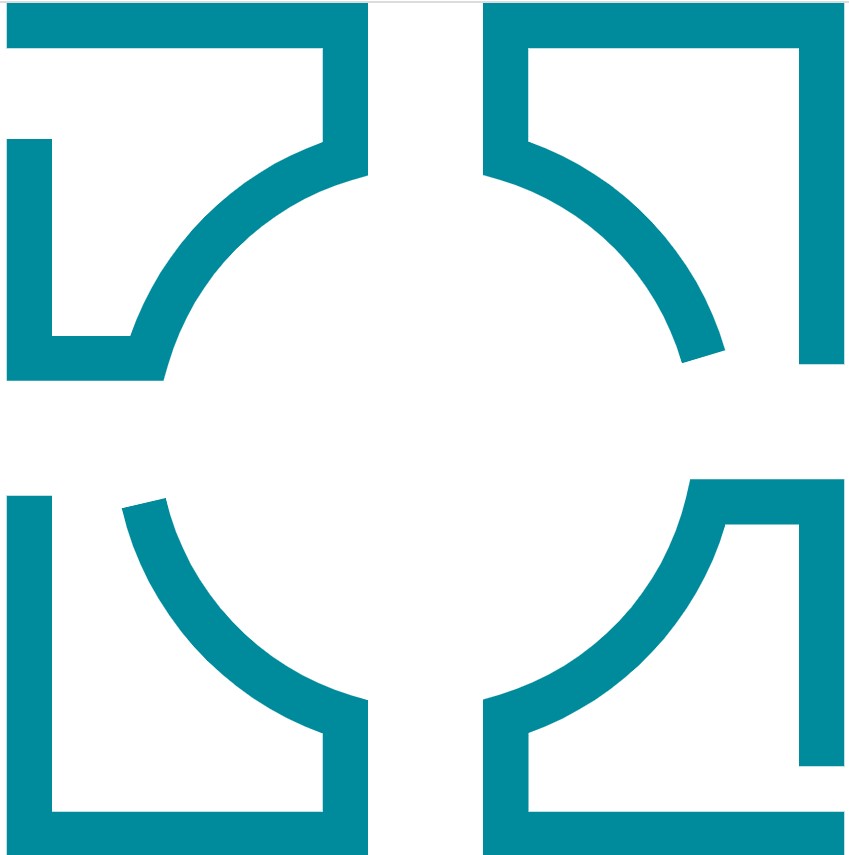SkypeはSkypeを使っている人とであれば無料で通話をしたり、チャットや画像共有が可能です。そのためWeb会議にも向いています。パソコン以外にスマートフォンやタブレットなどでも利用できるため、テレワークなど遠く離れた場所でグループワークをするときも便利です。
また、有料にはなりますが050の番号を取得でき固定電話や携帯電話に電話をすることも可能です。この記事ではSkypeの使い方や料金、特徴に関して詳しく説明していきます。
目次
Skypeとは
Skypeとは、お互いにSkypeを利用することで世界中の相手と無料通話をすることができるソフトウエアです。音声通話のほかにもビデオ通話、グループ通話、インスタントメッセージの送信、画像やファイルの送信などさまざまなことに使うことができます。
さらに、パソコンやスマートフォン、タブレットなどさまざまなデバイスで利用できるのも魅力です。
関連記事:デバイス(device)って何?今さら聞けない意味を徹底的に解説します!
料金
| 内容 | 料金 |
| Skypeへの通話 | 無料 |
| Skypeとのチャット | 無料 |
| Skypeから固定電話やモバイルへの通話 | 有料 |
| 050からの番号を取得 | 有料 |
プラン
Skypeには次のようにプランが2種類あります。
・ Skypeクレジット
・ 月額プラン
Skypeクレジット
Skypeクレジットとは契約や月額プランが必要なわけではなく、使うときだけ支払う必要があります。通話だけでなくSMSや他のSkypeサービスに利用も可能。クレジットの料金は国によって設定されているため、日本で使う場合は次の日本の料金が適応になります。(2022年8月現在)
| 最大時間 | 料金 |
| 185分 | 600円 |
| 375分 | 1,200円 |
| 940分 | 3,000円 |
月額プラン
月額プランを選ぶ場合は、月額850円で300分まで通話可能です。もし300分プランを選んで300分以上通話をする場合は、クレジットを追加することになります。どのプランも1ヶ月間無料で試すことができるので、使い方に不安がある人はまず試してみるとよいでしょう。(2022年8月現在)
| 通話時間 | 通話方法 | 料金 |
| 300分 | 携帯電話と固定電話 | 850円 |
| 100分 | 携帯電話と固定電話 | 475円 |
| 無制限 | 固定電話 | 475円 |
| 無制限 | 携帯電話と固定電話 | 2,400円 |
対応デバイス
Skypeでは次のようなデバイスに対応しています。
Windows、macOS、iPhone、iPad、Android、Xbox
Skypeでできること
Skypeでできることには次の点が挙げられます。
・ 無料通話
・ チャット
・ グループ電話も可能
・ IP電話
無料通話
Skypeを使っている人同士であれば無料で通話をすることができます。さらにインターネット回線さえあればパソコンやスマートフォンで世界中の人とチャットをすることも可能です。この無料通話とチャット機能があるため、海外にいて日本にいる友人や家族とも気軽に連絡を取り合うことができます。
チャット
Skype インスタント メッセージ アプリを使うことで、メッセージの交換や画像やファイルを送信することができます。
・ Skype インスタント メッセージ アプリでできること
・ リアクション、GIF、引用などを使って会話を弾ませる
・ 会話ウィンドウにメッセージを引用して、グループ チャットをすばやくフォローアップ
・ メッセージを別の会話に転送して作業効率を向上させる
・ スマイルをクリックしたり、さまざまなリアクションから選択したりすることで、絵文字を使ってリアクション
引用:Skype
Skypeインスタント メッセージアプリは、エンドツーエンドの暗号化により、会話を非公開にすることができます。
関連記事:GIFとは?GIF画像の作り方やおすすめツール6選を紹介
グループ電話も可能
Skypeでは最大100人とグループ電話をすることができます。さらに、通話をレコーディングして、ライブキャプションを有効にすることも可能。
IP電話
SkypeはIP電話として利用可能です。電話番号を新たに取得できるので、ビジネス用としてそのほかに番号を分けて使いたい場合に活用できます。最大10個までSkype番号を取得可能。
しかし、050から始まるIP電話への通話や緊急電話には対応していないのでご注意ください。
Skypeの使い方
Skypeを使うには次の手順で進めていく必要があります。
1. Skypeをインストール
2. ID発行
Skypeをインストール
まずSkypeをインストールします。パソコンやスマートフォン、タブレットなどさまざまなデバイスで利用可能です。
ダウンロードはこちらから
現在使っている端末に合わせたSkypeをダウンロードできます。
例えばパソコンを使ってダウンロードする場合、次のように現在使っているOSに適したものを選ぶ必要があります。
・ Skype for Windowsをダウンロード
・ Skype for Macをダウンロード
・ Skype for Linux DEBをダウンロード
・ Skype for Linux RPMをダウンロード
・ Skype for Linux SNAPをダウンロード
・ Skype for Windows 10&11をダウンロード
ID発行
Skypeアカウントを使用するには、Skypeの登録が必要です。登録をおこなわないとSkypeアカウントを使用したり、Skypeアカウントにサインインすることができません。アカウントの発行に料金は必要ありません。
アカウントを発行するためには、Microsoftのアカウントが必要になります。
Microsoftのアカウントはこちらから取得してください。
Microsoftのアカウントを作ったら、名前や国、生年月日、電話番号(もしくはメールアドレス)を登録します。そのあと、携帯電話番号やメールアドレスを確認するために、MicrosoftからコードがSMSやメールに届きます。
そのコードを入力するとアカウントが発行できます。
オーディオやカメラの設定
オーディオやマイク、スピーカーの設定をします。いずれも無料テスト通話をおこなって、声が聞こえているか、自分が発する声が反応しているかを確認してください。
次にカメラの設定をして、自分がどのように映っているかを確認できます。以上でSkypeの準備が完了します。初期設定が終わったら、Skypeの基本画面に自動的に移動します。
プランを選択
Skypeには次のように2つのプランがあります。
・ Skypeクレジット
・ 月額プラン
Skypeクレジットは必要なぶんだけ支払いをしていくタイプで、月額は固定額が決まっています。通話時間によるものや固定電話だけ利用可能などさまざまなプランがあります。
・支払い方法を選択
次に支払い方法の選択をします。Skypeは国によって支払い方法が異なりますが、日本では次のようなさまざまな支払い方法があります。
クレジットカードや銀行からの振り込み、そのほかアプリ課金やGoogle Payなど支払い方法に困ることはないでしょう。
・ Visa
・ Alipay
・ Apple In-App Purchase (Apple アプリ内課金)
・ Diners
・ Excite Japan
・ JCB
・ MasterCard
・ 単発の銀行振込
・ PayPal
・ Skrill
・ Skype クーポン
・ American Express
・ Maestro
・ UnionPay
・ Google Pay
Skypeのサービス
Skypeには次のようなサービスがあります。(Business onlineは2021年7月にサポートが終了しました。)
・ Skype for Business Online
・ Skype online
Skype for Business Online
Skype for Business Onlineは2021年7月にサポートが終了し、MicrosoftではTeamsへの移行を推進しています。しかし、あくまでSkype for Business Onlineが終了しただけでビジネスにおいても引き続きSkypeを使うことができます。
ただ、これまでのようなビジネス向けのサポートがなくなるので、サポートが必要な場合はTeamsを使うことをおすすめします。
Skype online
SkypeはインストールをしなくてもSkype onlineを使ってブラウザで利用することができます。
Skype onlineはこちら。
Skype onlineはインストールをしなくても、パソコンやスマートフォン、タブレットで利用することができます。一度のクリックだけで利用できるので便利です。インストール版と同じように通話やチャットが可能となっています。
また、次のブラウザに対応しています。
・ Microsoft Edge
・ Google Chrome
・ Safari
・ Opera
関連記事:ブラウザ(browser)ってなに?その意味や知っておくと便利な基礎知識を解説!
さらにSkype onlineでは次のこともできます。
通話レコーディング
大切な人との Skype 通話での特別な瞬間を記録することや、同僚との重要なミーティングを録画することができます。
通知パネル
ベルのアイコンをクリックすると、自分のメッセージへの反応や、グループ会話での @メンションや、他の人の発言での引用をすべて、1 か所でまとめて見ることができます。
チャット ギャラリーを検索
メディアを一覧から簡単に探すことができます。 メディアの種類を選ぶか、全体から検索します。
引用:Skype
まとめ
SkypeはSkypeを使っているユーザー同士だと、無料で通話をすることができます。また、有料にはなりますが050の番号を取得して、携帯電話や固定電話にかけることや受信することができるので、ビジネスなどで番号を使い分けたいときに便利です。
さらにチャットではメッセージの他に、画像やファイル、また画面共有が可能です。そのため、リモートワークにも活用しやすいサービスとなっています。
支払い方法も必要な分だけ支払うskypeクレジットと、定期的に使うのがわかっているのなら定額プランの方がおすすめです。